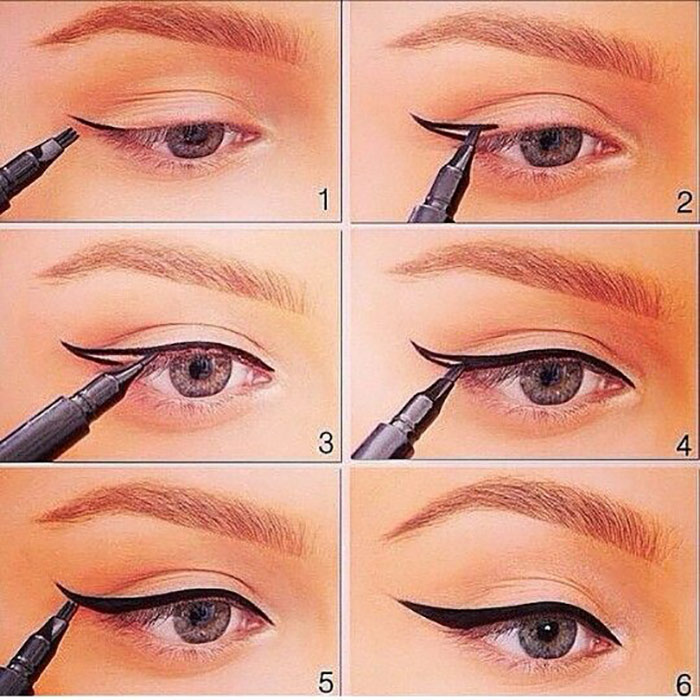Как нарисовать идеально ровные стрелки?
Make-up
от автора Автор: Марьяна АлиеваобновленоДобавить комментарий к записи Как нарисовать идеально ровные стрелки?
Сегодня статья будет посвящена моим любимым стрелкам. Со стрелками макияж глаз приобретает особую выразительность.
Опыт в нанесении макияжа со стрелками у меня уже более 10 лет ) и мне уже не составляет труда сделать это ровно и красиво.
Если вы только знакомитесь с темой стрелок, и хотите быстрее освоить навык нанесения стрелок, то это статья для вас.
- это жидкая подводка;
- подводка карандаш с кисточкой;
- классический карандаш;
- гелевая подводка;
Рассмотрим каждый вариант.
Жидкая подводка — это наиболее бюджетный вариант, имеет множество минусов. Плюсы для себя я не отметила. Из минусов:
- неравномерно ложится;
- очень сложно нарисовать четкую линию, для новичка — это вообще невозможно, только если нарисуете совсем еле заметную стрелочку по краю роста ресниц, то тогда вполне возможно, если же речь идет о более объемном варианте стрелок, то врядли;
- цвет может стать светлее после засыхания;
- может осыпаться в течение дня;
Подводка карандаш с кисточкой — это разновидность жидкой подводки, только выполнена в виде карандаша с кисточкой, на которую дозировано при нажатии поступает подводка.
Немного удобнее при нанесении классической жидкой подводки, ключевое слово немного)) Из минусов все выше перечисленные.
Классический карандаш — при нанесении достаточно удобен, если это карандаш средней жесткости, не жирный и не слишком твердый.
В противном случае можно поцарапать веко, а если это жирный карандаш, то в течении дня, а может быть и сразу, на ваших глазах будут красоваться не стрелки, а черные синяки))
Правильный карандаш для нанесения стрелок подобрать очень сложно, но если вам такой вариант близок, его вполне можно отыскать, если заморочиться)
Гелевая подводка — это мой вариант. Я наношу стрелки исключительно гелевой подводкой. Минусов практически нет.
Плюсы:
- Плотная текстура;
- Проста в нанесении;
- Насыщенный однородный цвет;
Из минусов можно выделить:
- Быстро засыхает
Но это решаемая проблема. Существует специальный разбавитель для подводки, его хватает на целый год, так что можно сказать и это не проблема. Гелевую подводку выбирают профессиональные визажисты!
Гелевую подводку выбирают профессиональные визажисты!
Хотя стоит отметить, что не все гелевые подводки засыхают раньше времени. Есть и долгоиграющие варианты.
Самый легкий способ, это наклеить скотч на внешний уголок глаза, намечая им высоту стрелки. Скотч не даст выйти за границы, и вы с легкостью нарисуете стрелки.
Продаются специальный скотч, который бережно после можно удалить с глаза. Обычный скотч все-таки агрессивный. Я не рекомендую.
Этот вариант хорош именно тем, что он регулирует подъем, в основном из-за не одинакового подъема получаются неровные стрелки.
Второй вариант — это нарисовать стрелку несколькими штрихами. Можно начать с внутреннего уголка глаза, на самом деле, как вам удобно. Можно с внутреннего, можно с внешнего, но смысл в том, чтобы рисовать стрелку частями.
Третий вариант — не очень мне понятный, но его в большинстве случаев советуют новичкам. Нарисовать изначально контур стрелки. Думаю врядли новичок с этим справится. Пусть просто останется здесь, как вариант))
Думаю врядли новичок с этим справится. Пусть просто останется здесь, как вариант))
Четвертый вариант — нарисовать стрелку в два слоя. Сначала по ресничному краю, и следующий слой, задать уже необходимую ширину.
Этот вариант имеет место быть, так как рисовать в два слоя упрощает задачку. Но есть опасность того, что вы не остановитесь на втором слое)))
Учтите, что для каждого глаза — своя стрелка, с ее шириной, длиной и изгибом. Подбирается индивидуально.
Можно конечно заморочиться и обратиться к профессиональному визажисту за помощью в подборе стрелок. Но дело в том, что каждый визажист по — своему вас видит, это зависит от уровня профессионализма и т.д., и рекомендуемая стрелка не обязательно будет вам подходить.
Это путь проб и ошибок. Вы сами должны определить, что вас красит, какой вид стрелки украшает вас. Есть некоторые хитрости.
Например, если у вас большие глаза, на вас органично будут смотреться стрелки потолще, тонкие стрелки будут заострять черты лица, и создавать крайне тривиальный образ.
Если же глаза маленькие, необходимо рисовать стрелку потоньше. Ну как бы все понятно, для больших глаз стрелка потолще, для маленьких потоньше. Нужно рисовать стрелки подходящие своему типажу, и тогда кажущиеся минусы ( все девочки очень требовательны к себе)) превратятся в жирные плюсы.
Просто нужно чувствовать свою внешность и подбирать самое лучшее!
Я надеюсь, что статья вам была полезна, расскажите в коментах о своем опыте нанесения стрелок. И какой вид подводки вы выбрали?
Как нарисовать идеальные стрелки: советы для разных типов глаз
С их помощью без труда можно сделать взгляд более выразительным и подкорректировать различные недостатки внешности (увеличить или уменьшить визуально глаза). Однако нарисовать идеальные стрелки на глазах не так уж и просто, как может показаться на первый взгляд. Только практика поможет в этом.
Чем рисовать стрелки на глазах?
Сегодня продается множество косметических средств, с помощью которых можно нарисовать красивые стрелки на глазах. Но учтите, что такие средства нужно подбирать под себя индивидуально. Ведь кому-то удобнее рисовать стрелки обычным карандашом, а кому-то – жидкой подводкой. В магазинах можно купить:
Но учтите, что такие средства нужно подбирать под себя индивидуально. Ведь кому-то удобнее рисовать стрелки обычным карандашом, а кому-то – жидкой подводкой. В магазинах можно купить:
— жидкую подводку для глаз;
— карандаш водостойкий или обычный;
— подводку – фломастер;
— гелиевую подводку;
— сухую подводку (обычные тени).
Самое главное – это правильно использовать то или иное средство. Для того, чтобы карандаш или подводка ровно легли на веко, обязательно нужно сначала нанести на верхнее веко основу. Помните, что для дневного макияжа для основы нужно использовать тени пастельных тонов, а для вечернего – на ваше усмотрение.
Если у вас еще нет опыта в рисовании стрелок, то воспользуйтесь хорошим советом от опытных визажистов – сначала пробуйте рисовать стрелки мягким карандашом. Преимущества такого карандаша в том, что вы можете с легкостью добиться нужной толщины линии (для тонкой и четкой линии карандаш нужно хорошенько заточить). К тому же, мягкий карандаш легко растушевывается.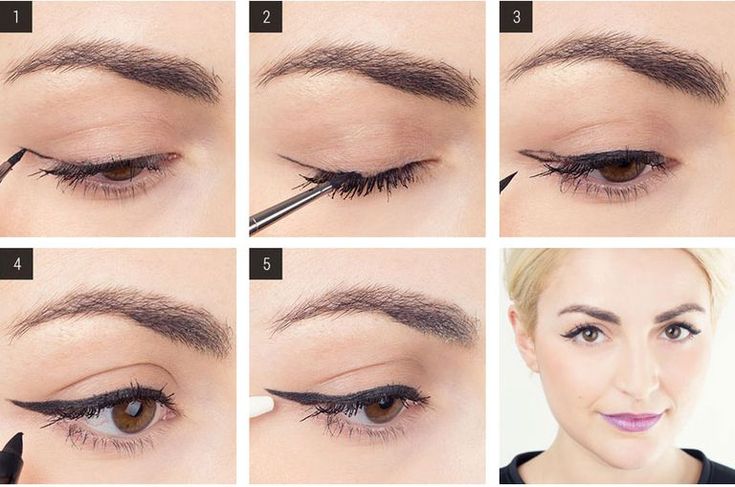
Начинайте рисовать стрелку от середины века и ведите ее к внешнему уголку глаза. В зависимости от типа макияжа стрелки можно сделать темным или светлым карандашом. Классикой считается насыщенно черный цвет, который прекрасно подходит к любому макияжу.
Сложнее всего рисовать стрелки жидкой подводкой. Потребуется немало времени, чтобы освоить этот процесс. Жидкие подводки могут быть с наконечником или с кисточкой. Цветовая гамма таких подводок не столько насыщена, как например в карандашах. Чтобы стрелка получилась ровной и без клякс, для начала нужно очистить кисточку от лишней краски и комочков. Если вы не хотите испортить макияж, то можно прибегнуть к одной маленькой хитрости – нарисуйте сначала тонкие стрелки карандашом, а поверх них нарисуйте уже подводкой. Подводкой нужно рисовать стрелки по линии роста верхних ресниц, постепенно приподнимая их к наружному уголку глаза.
Гелиевая подводка сочетает в себе свойства жидкой подводки и карандаша. Ею гораздо проще рисовать стрелки.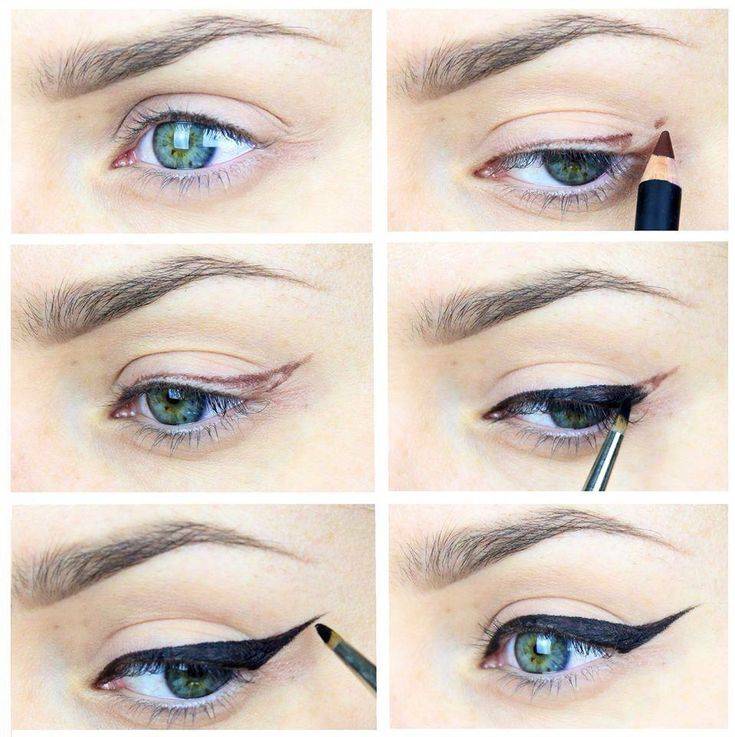 К тому же, такая подводка наносится скошенной кисточкой, что упрощает процесс нанесения. Чтобы нарисовать стрелки гелиевой подводкой, наберите на специальную кисточку средство и начните рисовать стрелки. Чем большее давление вы будете оказывать на кисточку, тем шире линия у вас получится. Кстати, такая подводка высыхает очень быстро и стрелки, нарисованные ею, получаются идеальными.
К тому же, такая подводка наносится скошенной кисточкой, что упрощает процесс нанесения. Чтобы нарисовать стрелки гелиевой подводкой, наберите на специальную кисточку средство и начните рисовать стрелки. Чем большее давление вы будете оказывать на кисточку, тем шире линия у вас получится. Кстати, такая подводка высыхает очень быстро и стрелки, нарисованные ею, получаются идеальными.
Сухая подводка наносится очень просто — с помощью кисточки или аппликатора. Визажисты рекомендуют использовать не простые тени, а запеченные. Если вам нужна яркая стрелка, то намочите кисть в воде, опустите ее в тени, а затем проведите по веку.
Подводка в виде фломастера очень удобная в использовании и она быстро сохнет. С такой подводкой вам не нужно будет дозировать краску и это значительно сэкономит вам время. Когда рисуете такой подводкой, нужно приподнимать уголок века пальцем и потом наносить подводку к внешнему уголку глаза. Если вы хотите сделать взгляд выразительным, то прорисуйте стрелки еще раз.
Выбираем стрелки для своего типа глаз
Для каждого типа глаз нужно подобрать правильно стрелки. Ведь они могут не только сделать ваши глаза выразительнее и красивее, но и наоборот, подчеркнуть все ваши недостатки. Поэтому обязательно прислушайтесь к нашим советам.
Стрелки для маленьких глаз
Чтобы зрительно увеличить маленькие глаза, используйте светлую подводку. Рисовать стрелки нужно только на верхнем веке. Проводится стрелка от середины глаза и ровно выводится к внешнему уголку. Если линию не вывести за внешний уголок глаза, то она зрительно уменьшит глаз.
Стрелки для больших и круглых глаз
Если у вас большие круглые глаза, то стрелки нужно делать на верхнем и нижнем веке. С помощью черной подводки вы с легкостью сможете изменить форму глаз. Уголки глаз рекомендуется удлинить, для этого линию нужно делать немного выше уголка, зрительно закругляя ее. После того, как стрелки будут прорисованы, их нужно растушевать.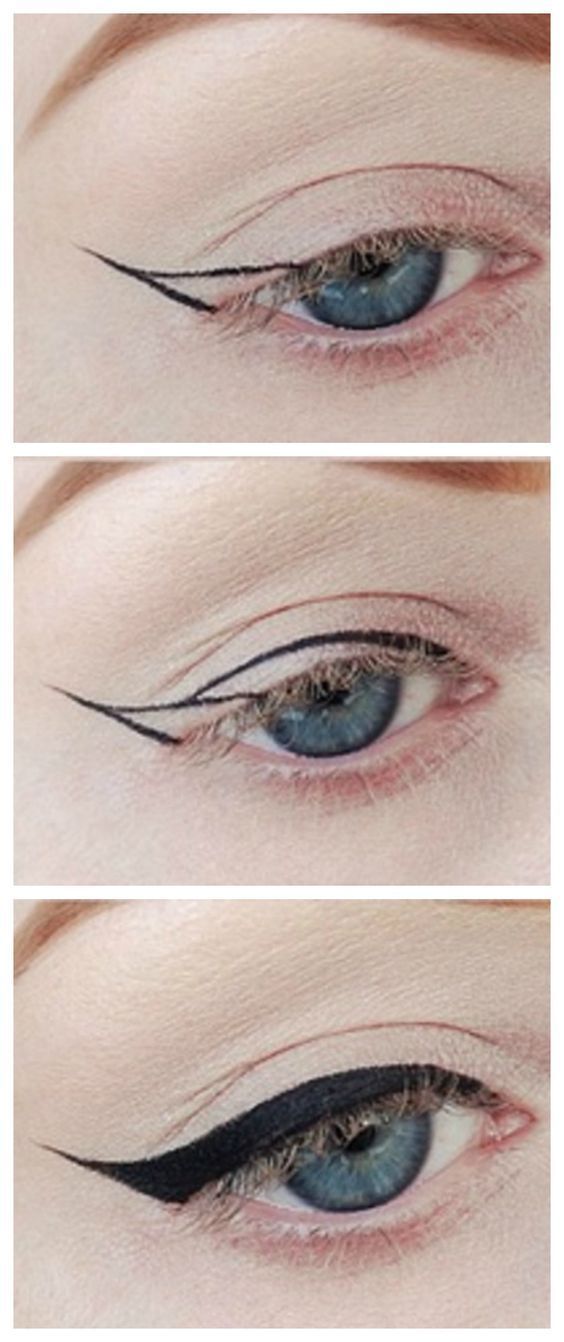
Стрелки для близко посаженных глаз
Если у вас глаза близко посажены, то начинайте рисовать тонкую стрелку с середины глаза. К внешнему уголку глаза стрелку нужно сделать шире. Чтобы расширить визуально глаза, прорисуйте такие же стрелки и на нижнем веке.
Стрелки для широко посаженных глаз
Проведите плотную ровную линию по всему верхнему веку. Внутренний уголок века нужно немного прорисовать, чтобы зрительно глаза казались ближе друг к другу.
Стрелки для узких глаз
Узкие глаза нужно визуально приоткрыть. Для этого прорисуйте четкую линию по всей длине века. Посредине стрелку нужно немного сделать толще, а уголки глаз накрасить тенями из светлой палитры.
Стрелки для глаз идеальной формы
Если у вас глаза правильной формы, то вы можете рисовать разные стрелки. Можно, например, сделать стрелки в стиле Мерлин Монро — прорисуйте вплотную к ресницам стрелку по верхнему веку, выводя линию за внешний уголок века немного заостряя ее к верху.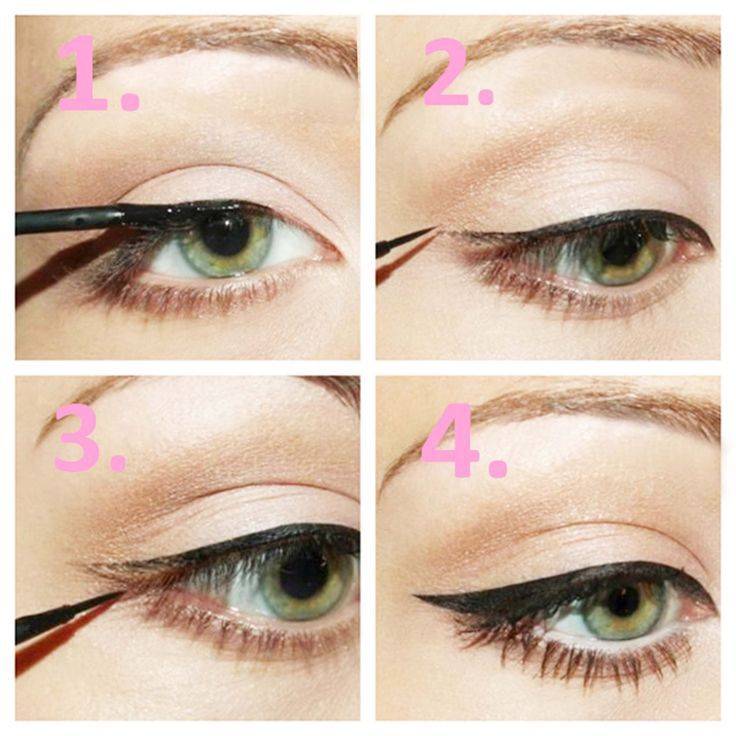 Нижнее веко прокрашивать ненужно.
Нижнее веко прокрашивать ненужно.
Можно сделать эффект ”дымчатых глаз”. В таком случае стрелки нужно прорисовывать как на верхнем, так и на нижнем веке. Для стрелок используйте черный мягкий карандаш, который легко растушевать.
Несколько полезных советов
— Чтобы стрелки получились красивыми и точными, рисуйте их при хорошем освещении и используйте большое зеркало. Зеркало должно стоять, а не удерживаться на весу, так как для прорисовки идеальных стрелок вам придется использовать две руки.
— Когда вы рисуете стрелки на глазах, кожу века необходимо с помощью пальцев тянуть вверх, а глаза при этом должны быть приоткрытыми.
— Изначально рисуйте тонкую стрелку. При необходимости ее можно будет расширить в любом месте.
— Рисуйте стрелки так, чтобы зона между ресничками и самой стрелкой была тщательно прорисованной.
— Если вы хотите, чтобы ваши стрелки на протяжении дня сохраняли свой первоначальный вид, сверху нанесите тени.
— Почти всем идут стрелки, у которых кончик в уголке века направлен вверх.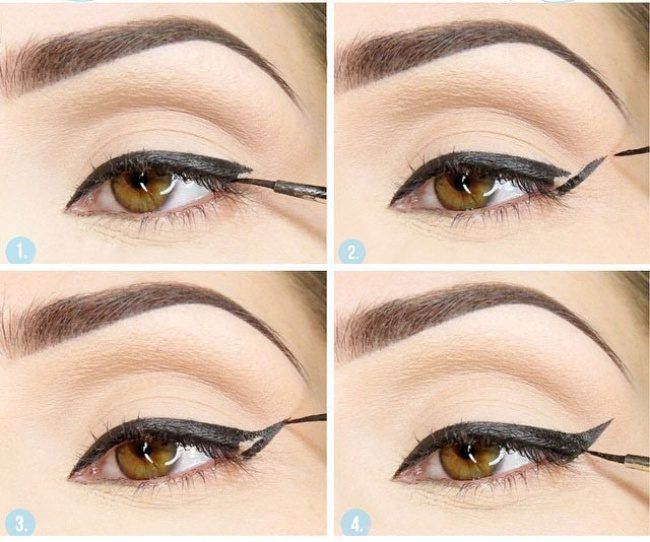
— Если вам сложно нарисовать сплошную ровную стрелку, то рисуйте ее по частям. Начинайте от внутреннего уголка глаза и проводите к внешнему уголку.
— Помните, что обе стрелки должны быть симметричными, иначе макияж будет выглядеть странно и неаккуратно.
— Профессионалы не рекомендуют подводить нижнее веко жидкой подводкой, так как это выглядит очень вульгарно.
— Стрелки на нижнем веке должны быть тонкими или растушеванными.
— Если вы хотите, чтобы взгляд казался выразительнее и более глубоким, прокрасьте нижнее веко белым карандашом.
Теперь вы знаете, как нарисовать идеальные стрелки на глазах. Они подойдут для любого макияжа: для дневного и вечернего. Кроме того, они идеально подойдут для новогоднего макияжа. Вы можете использовать подводки с блестками или просто подводки разных цветов.
allwomens.ru
набор кистей для рисования стрелок роялти бесплатно векторное изображение
набор кистей для рисования стрелок роялти бесплатно векторное изображение
лицензионные векторы
Рисование векторов
ЛицензияПодробнее
Стандарт
Вы можете использовать вектор в личных и коммерческих целях.
Расширенный
Вы можете использовать вектор на предметах для перепродажи и печати по требованию.
Тип лицензии определяет, как вы можете использовать этот образ.
| Станд. | Расшир. | |
|---|---|---|
| Печатный/редакционный | ||
| Графический дизайн | ||
| Веб-дизайн | ||
| Социальные сети | ||
| Редактировать и изменить | ||
| Многопользовательский | ||
| Предметы перепродажи | ||
| Печать по требованию |
Способы покупкиСравнить
Плата за изображение
$ 14,99
Кредиты
$ 1,00
Подписка
$ 0,69
Оплатить стандартные лицензии можно тремя способами. Цены составляют долларов США долларов США.
Цены составляют долларов США долларов США.
| Оплата с помощью | Цена изображения |
|---|---|
Плата за изображение $ 14,99 Одноразовый платеж | |
Предоплаченные кредиты $ 1 Загружайте изображения по запросу (1 кредит = 1 доллар США). Минимальная покупка 30р. | |
План подписки От 69 центов Выберите месячный план. Неиспользованные загрузки автоматически переносятся на следующий месяц. | |
Способы покупкиСравнить
Плата за изображение
$ 39,99
Кредиты
$ 30,00
Существует два способа оплаты расширенных лицензий. Цены составляют долларов США долларов США.
| Оплата с помощью | Стоимость изображения |
|---|---|
Плата за изображение $ 39,99 Оплата разовая, регистрация не требуется. | |
Предоплаченные кредиты $ 30 Загружайте изображения по запросу (1 кредит = 1 доллар США). | |
Дополнительные услугиПодробнее
Настроить изображение
Доступно только с оплатой за изображение
$ 85,00
Нравится изображение, но нужны лишь некоторые модификации? Пусть наши талантливые художники сделают всю работу за вас!
Мы свяжем вас с дизайнером, который сможет внести изменения и отправить вам изображение в выбранном вами формате.
Примеры
- Изменить текст
- Изменить цвета
- Изменение размера до новых размеров
- Включить логотип или символ
- Добавьте свою компанию или название компании
файлов включены
Загрузка сведений…
- Идентификатор изображения
- 42465276
- Цветовой режим
- RGB
- Художник
- эсп
Работа с инструментом линии
Поиск
Последнее обновление
16 ноября 2022 г. , 04:57:08 по Гринвичу
, 04:57:08 по Гринвичу
Создавайте линии и стрелки с помощью инструмента «Линия» в Photoshop.
Посмотрите короткое видео ниже, чтобы узнать, как рисовать линии и стрелки в Photoshop.
Прочитайте статью полностью, чтобы понять подробности шага. Начните с выбора любой из этих тем, чтобы узнать больше:
- Нарисуйте линию
- Параметры режима фигур
- Варианты режима пикселей
- Дополнительные настройки
- Нарисуй стрелку
Нарисуйте линию
Инструмент «Линия» позволяет провести на холсте линию с двумя точками. Линии можно рисовать в виде векторных фигур, контуров или пикселей. Выберите режим Shape, если вы хотите создать неразрушающую масштабируемую линию, которую вы сможете отредактировать позже. Выбирайте режим «Пиксели» при работе с растровым содержимым, например с пиксельной графикой.
Выбирайте режим «Пиксели» при работе с растровым содержимым, например с пиксельной графикой.
Чтобы нарисовать линию, выполните следующие действия:
Выберите инструмент «Линия»
На панели инструментов нажмите и удерживайте значок группы инструментов «Форма» (), чтобы открыть различные варианты инструментов формы. Выберите инструмент «Линия».
Задайте ширину линии
Режим формы:
Задайте ширину линии формы с помощью настроек веса на панели параметров. Для достижения наилучших результатов убедитесь, что для параметра «Выровнять» в параметрах «Обводка» установлено значение «По центру» или «Снаружи». Толщина обводки не будет видна, если выбрано выравнивание по внутренней стороне.
Установите цвет и толщину обводки на панели параметров. Вы также можете установить ширину линии без обводки.
Установка ширины штриха и ширины линии
A.
 Установка толщины штриха B. Установка ширины линии
Установка толщины штриха B. Установка ширины линииРежим контура или пикселей:
Установите ширину линии в пикселях на панели параметров, установив вес.
Пиксели Режим и Вес недоступны для инструмента Линия в версии Photoshop 22.0–22.2
Нажмите и перетащите
Нажмите на холст, перетащите и отпустите, чтобы создать линию. Чтобы ограничить угол линии кратным 45 градусам, удерживайте нажатой клавишу SHIFT при перетаскивании и рисовании линии.
Параметры режима формы
A. Задайте различные атрибуты и свойства инструмента «Линия», щелкнув «Параметры обводки» B. Дополнительные параметры
Режим линии
- Чтобы создать векторную линию, выберите Форма.
Цвет заливки
- Выберите цвет из списка или нажмите на палитру цветов, чтобы выбрать цвет.
 Кроме того, вы можете щелкнуть образец цвета в разделе «Внешний вид» на панели «Свойства», чтобы выбрать цвет. Это будет использоваться для заполнения центра стрелки.
Кроме того, вы можете щелкнуть образец цвета в разделе «Внешний вид» на панели «Свойства», чтобы выбрать цвет. Это будет использоваться для заполнения центра стрелки.
Цвет обводки
- Выберите цвет из списка или нажмите на палитру цветов, чтобы выбрать цвет. Кроме того, вы можете щелкнуть образец цвета в разделе «Внешний вид» на панели «Свойства», чтобы выбрать цвет. Это окрасит линию и внешнюю часть стрелки.
Ширина обводки
- Введите ширину обводки в пикселях.
Вес
- Введите Толщину линии в пикселях.
Дополнительные параметры
- Предустановка: Выберите из , сплошную линию, пунктирную линию, пунктирную линию или нажмите «Дополнительные параметры», чтобы создать пользовательскую предустановку линии.
- Выровнять : выберите Центр или Снаружи.
 Ход Вес не будет отображаться, если выбрано выравнивание Внутри .
Ход Вес не будет отображаться, если выбрано выравнивание Внутри . - Колпачки : Вы можете выбрать одну из 3 форм колпачка линии: Торец , Круглый или Квадратный. Формы конца линии определяют форму начала и конца линии.
- Пунктирная линия: настройте внешний вид пунктирной линии, вставив цифры для количества штрихов и пробелов в повторяющемся шаблоне.
Параметры режима пикселей
Режим линии
- Чтобы создать линию на основе пикселей, выберите Пиксели.
Режим
- Выберите нужный режим наложения. Параметр по умолчанию — Обычный.
Непрозрачность
- Установите значение непрозрачности от 1 до 100%.
Толщина
- Установите желаемую ширину линии в пикселях.
Дополнительные настройки
Нажмите значок шестеренки () на панели параметров инструмента «Линия» и выберите «Элементы управления живыми фигурами», чтобы включить элементы управления преобразованием на холсте. Это позволяет вращать и изменять размер линий на холсте. Это также масштабирует стрелки.
Это позволяет вращать и изменять размер линий на холсте. Это также масштабирует стрелки.
Параметры преобразования и внешнего вида также можно установить на панели свойств. Это можно включить в главном меню, выбрав «Окно» > «Свойства».
Панель свойств
Нарисовать стрелку
Чтобы создать стрелку, вы просто добавляете стрелки к линии. Создав линию и задав цвет и толщину обводки, нажмите значок шестеренки () на панели параметров инструмента «Линия». Чтобы добавить стрелку в начало строки, отметьте Start ; чтобы добавить стрелку в конце строки, установите Конец. Чтобы добавить стрелки к обоим концам, установите флажки Start и End.
- Установите Ширину и Длину стрелки в пикселях. В версии 22.0 и выше стрелки определяются в абсолютных пикселях, а не в процентах веса.
- Установите Вогнутость , степень кривизны в самой широкой части наконечника стрелки, где наконечник соединяется с линией.


 Установка толщины штриха B. Установка ширины линии
Установка толщины штриха B. Установка ширины линии Кроме того, вы можете щелкнуть образец цвета в разделе «Внешний вид» на панели «Свойства», чтобы выбрать цвет. Это будет использоваться для заполнения центра стрелки.
Кроме того, вы можете щелкнуть образец цвета в разделе «Внешний вид» на панели «Свойства», чтобы выбрать цвет. Это будет использоваться для заполнения центра стрелки. Ход Вес не будет отображаться, если выбрано выравнивание Внутри .
Ход Вес не будет отображаться, если выбрано выравнивание Внутри .